Обзор программы 3ds max 7
Стр.1 - Часть I
Совсем недавно, компания Discreet объявила о начале продаж седьмой версии пакета для работы с трехмерной графикой и анимацией 3ds max.
В новом релизе были добавлены новые инструменты, в частности, для создания персонажной анимации, до версии 4, обновлен встроенный модуль Character Studio. Появился шейдер Skin, который использует подповерхностное рассеивание, новые модификаторы EditPoly и SkinMorph.
В 3ds max 7 также включена обновленная версия интегрированного визуализатора mental ray 3.3. Полнофункциональная триал-версия, рассчитанная на 30 дней использования, появилась на сайте разработчика программы в день начала продаж, поэтому опробовать новую версию могут все желающие.
Также можно бесплатно скачать набор дополнительных карт и материалов, уроки по работе с основными модулями программы - Character Studio 4, reactor 2, а также более десятка видеоуроков, демонстрирующих новые возможности программы. Ниже мы рассмотрим некоторые основные нововведения 3ds max 7.

Интерфейс
Один из удобных инструментов 3ds max, с помощью которого можно создавать массивы объектов, - Array. В новой версии программы разработчики значительно упростили работу с ним, добавив функцию предварительного просмотра. Теперь, изменяя настройки создаваемого массива в окне Array (Tools > Array), можно сразу наблюдать результат использования данного инструмента. Режим предварительного просмотра включается при помощи кнопки Preview.
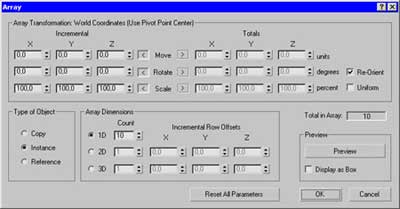
В 3ds max 7 стало возможно изменять размеры всех диалоговых окон: окна открытия и сохранения трехмерных сцен, выбора объектов, присутствующих в сцене и т.д. Эта опция очень удобна, когда вы имеете дело с большим списком объектов, файлов и т.д.
Моделирование
В 3ds max 7 появилось несколько новых модификаторов, а также дополнительных инструментов полигонального моделирования. Так, новый модификатор TurboSmooth (ТурбоСглаживание) - это новое решение для сглаживания поверхностей. Напомним, что ранее для этого использовался модификатор MeshSmooth. TurboSmooth работает заметно быстрее, чем его предшественник и позволяет добиться лучших результатов при сглаживании поверхностей.
Еще один новый модификатор - Edit Poly. В результате его воздействия объект наделяется свойствами редактируемой полигональной оболочки. Этот модификатор позволяет оперировать всеми инструментами, доступными при преобразовании объекта в Editable Poly. Его, как и любой другой модификатор, можно применять к объекту несколько раз, отключать, удалять, перемещать в стеке модификаторов.
В 3ds max 7 было представлено несколько новых инструментов для полигонального моделирования, самыми интересными из которых, безусловно, являются Paint Deformation и Bridge.
Первый позволяет деформировать оболочку, используя для этого кисти разного размера и силы воздействия. Работая с этим инструментом, можно ощутить себя скульптором, который вылепливает объект из податливой глины.
Инструмент Bridge помогает соединить любые два выбранных полигона посредством построения "мостика" между ними. Такой инструмент удобно использовать, когда требуется создать плавный переход между частями модели (например, между запястьем и кистью руки персонажа), а также когда нужно "замкнуть" полигональную поверхность саму на себя (например, при моделировании чашки с ручкой).

В 3ds max 7 было представлено несколько новых инструментов, которые помогают оперировать объектами сцены. Во-первых, был представлен новый вариант выделения - Paint Selection Region.
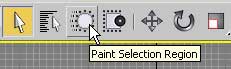
В этом режиме курсор превращается в виртуальную кисть, перемещая которую по рабочему пространству, можно выделять нужные объекты. Такой режим выделения очень удобен, когда сцена содержит большое количество объектов. Размеры кисти для выделения можно изменять.
Новая опция Clone And Align позволяет одновременно создавать несколько копий выделенного объекта и выравнивать их положение. Эта опция существенно экономит время при создании сцен, которые содержат несколько копий одного и того же объекта. Другой инструмент, помогающий выполнять операции с объектами быстрее - Quick Align. C его помощью можно выровнять выделенные объекты без установки необходимых настроек в окне Align Selection. Быстрое выравнивание производится по точкам, из которых исходят оси локальных систем координат объектов (pivot points).
Стр.2 - Часть II
Sub-Surface Scattering (Эффект подповерхностного рассеивания)
Любой материал, существующий в природе, можно описать большим количеством параметров, характеризующих фактуру объекта. Большую часть этих параметров можно увидеть в окне Material Editor (Редактор материалов). C помощью этих настроек вы можете сделать поверхность объекта неровной, прозрачной, подсвечивающейся, зеркальной и так далее. Несмотря на обилие настроек в Material Editor (Редактор материалов), некоторые материалы создать в 3ds max довольно сложно.
Один из материалов, параметры которого трудно описать - просвечивающийся. Примеров использования такого материала можно привести много - восковая свеча, тонкие занавески, абажур торшера и даже обычное человеческое ухо. Для имитации этого материала стандартными средствами используется shader (способ затенения) Translucent (Просвечивающийся). Лучи света, попадающие на такой материал, помимо преломления и отражения, рассеиваются в самом материале. Однако даже этот шейдер не может обеспечить реалистичное поведение лучей света при рассеивании в материале. Основная проблема заключается в том, что способ затенения Translucent (Просвечивающийся) лишь имитирует данное свойство материала, не всегда правильно соответствуя физике процесса. Также этот шейдер не содержит достаточное число параметров, позволяющих управлять эффектом (например, настройками этого способа затенения трудно задать глубину распространения света).
Создание просвечивающегося материала часто называют эффектом подповерхностного рассеивания (Sub-Surface Scattering).

Этот эффект присутствует почти во всех подключаемых рендерерах. В 3ds max 7 появилось четыре новых типа материала, предназначенных для сцен, в которых необходимо использовать эффект подповерхностного рассеивания. При помощи материалов SSS Fast Material (mi), SSS Fast Skin Material (mi), SSS Fast Skin Material+Displace (mi) и SSS Physical Material (mi) можно быстро создать реалистичную кожу и другие органические материалы. Эти четыре типа материала добавлены интегрированным в 3ds max 7 рендерером mental ray 3.3. Поэтому увидеть эти материалы в Material Editor можно будет тогда, когда в качестве используемого визуализатора будет выбран mental ray .
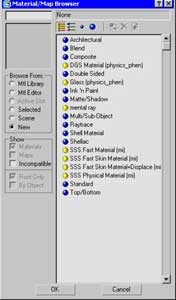
Настраиваются данные материалы при помощи типов затенения, которые схожи со стандартными процедурными картами 3ds max 7. Другие изменения в Material Editor Продолжая тему материалов, нужно отметить еще одно нововведение, которое коснулось Material Editor. В 3ds max 7 стало возможным производить быстрое копирование материалов или же их отдельных параметров. Эту опцию удобно использовать в сценах, где используются одинаковые материалы или же материалы с похожими настройками. Для копирования материала достаточно вызвать контекстное меню, щелкнув по кнопке выбора материала, и выбрать в нем строчку Copy. Для вставки материала необходимо выполнить соответствующую операцию, перейдя в нужную ячейку.
Точно так же можно выполнять копирование некоторых параметров материала, например, цвета.
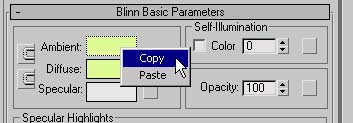
Анимация
Рассказывая о новых возможностях 3ds max 7, нельзя обойти вниманием полную поддержку аппаратных возможностей видеокарты, которая поддерживает Direct X 9. Данную опцию по достоинству оценят разработчики компьютерных игр, которые смогут наблюдать, как будут выглядеть объекты сцены при использовании других движков. Для задействования этой опции необходимо переключиться в режим использования видеодрайвера Direct 3D.
В 3ds max 7 появилась новая опция Parameter Collector, предназначенная для более быстрого и удобного управления анимируемыми параметрами. С ее помощью можно составить группы параметров, которые необходимо изменять, и управлять ими в одном окне, не переключаясь между свойствами нескольких объектов, свитками и окнами.
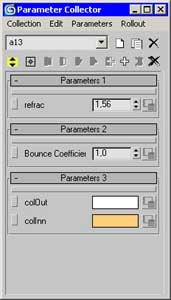
Примером сцены, при создании которой наличие такой опции просто необходимо, может служить анимация кисти. В этом случае нужно изменять положение нескольких элементов, которые составляют модель кисти. При помощи Parameter Collector вы можете сгруппировать все параметры, которые нужно анимировать, в одном месте. Более того, при необходимости их можно изменять одновременно. Для этого необходимо нажать на кнопки выбора параметра, расположенные возле каждой настройки, после чего они окрасятся в желтый цвет.
При создании анимации часто приходится изменять некоторые параметры объекта, примененного к нему модификатора или материала. Теперь появилась возможность делать это быстрее, используя новую функцию под названием Parameter Editor. С его помощью можно дополнять настройки объектов, модификаторов и материалов пользовательскими параметрами.
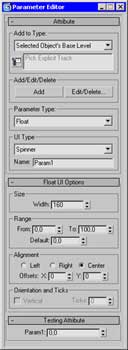
Parameter Editor позволяет добавлять параметры разных типов: текстурные карты, цвета, числовые параметры, - а также выбирать наиболее удобные способы управления ними (ползунки, флажки и пр.). Все пользовательские параметры можно при необходимости отредактировать.
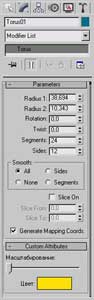
Выводы
Как вы могли убедиться, 3ds max 7 содержит достаточное количество нововведений и усовершенствований. В целом они способствуют увеличению эффективности работы в программе. Однако, говорить о том, 3ds max 7 отличается от шестой версии так же, как 3ds max 6 отличался от пятого релиза, нельзя. Между двумя последними версиями программы различий значительно меньше, не произошло кардинальных изменений.
Основное внимание было уделено улучшению уже существующих инструментов и увеличению стабильности работы программы. Так что, незамедлительно перейти на 3ds max 7 можно посоветовать всем пользователям пакета, тем более что программа поддерживает плагины для 3ds max 6.
